|
TOP MARJO 3

Ringrazio Mineko per avermi permesso di tradurre i suoi tutorial.
Il sito Ŕ chiuso

qui puoi trovare qualche risposta ai tuoi dubbi.
Se l'argomento che ti interessa non Ŕ presente, ti prego di segnalarmelo.
Questo tutorial Ŕ stato creato con CorelX6, ma pu˛ essere realizzato anche con le altre versioni di PSP.
Dalla versione X4, il comando Immagine>Rifletti Ŕ stato sostituito con Immagine>Capovolgi in orizzontale,
e il comando Immagine>Capovolgi con Immagine>Capovolgi in verticale.
Nelle versioni X5 e X6, le funzioni sono state migliorate rendendo disponibile il menu Oggetti.
Con la versione X7 sono tornati i comandi Immagine>Rifletti e Immagine>Capovolgi, ma con nuove funzioni.
Vedi la scheda sull'argomento qui
Per tradurre il tutorial ho usato CorelX e CorelX2.
Traduzione francese/traduction française qui/ici
Le vostre versioni/vos versions qui/ici
Occorrente:
Materiale qui
Tubes utilizzati:
S.Anna_Vase_010
Reveries 1220640008_femmes
Mineko 21-Misted_paisagem
Filtri
in caso di dubbi, ricorda di consultare la mia sezione filtri qui
VM Experimental - Guess what qui
Toadies - Weaver qui
Filters Unlimited 2.0 qui
L&K's - L&K's Zitah qui
L&K's - L&K's - Raisa qui
I filtri VM Experimental e Toadies si possono usare da soli o importati in Filters Unlimited
(come fare vedi qui)
Se un filtro fornito appare con questa icona  deve necessariamente essere importato in Filters Unlimited. deve necessariamente essere importato in Filters Unlimited.

Metti le selezioni nella cartella Selezioni.
Metti il preset Emboss 3 nella cartella Impostazioni predefinite.
1. Imposta il colore di primo piano con il colore chiaro #df8f4f,
e il colore di sfondo con il colore scuro #a74815.

Passa il colore di primo piano a Gradiente di primo piano/sfondo, stile Lineare.

2. Apri una nuova immagine trasparente 1000 x 650 pixels.
3. Selezione>Carica/Salva selezione>Carica selezione da disco.
Cerca e carica la selezione selmarjo1.

Riempi  la selezione con il gradiente. la selezione con il gradiente.
Selezione>Deseleziona.
4. Effetti>Plugins>L&K's - L&K's Raisa.
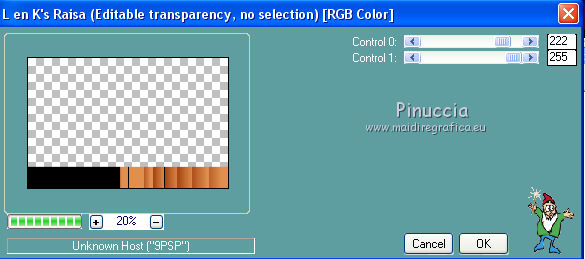
5. Effetti>Filtro definito dall'utente - seleziona il preset Emboss 3 e ok.

6. Effetti>Effetti di riflesso>Specchio rotante, con i settaggi standard.

7. Immagine>Capovolgi.
8. Livelli>Nuovo livello raster.
Selezione>Carica/Salva selezione>Carica selezione da disco.
Cerca e carica la selezione selmarjo2.

Riempi  la selezione con il gradiente. la selezione con il gradiente.
Selezione>Deseleziona.
9. Immagine>Ridimensiona, al 60%, tutti i livelli non selezionato.
10. Effetti>Plugins>VM Experimental - Guess What.

11. Effetti>Plugins>L&K's - L&K's - Zitah, con i settaggi standard.
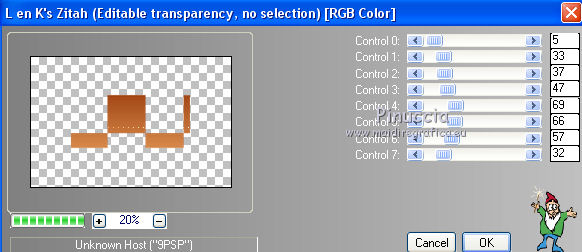
12. Effetti>Filtro definito dall'utente - Emboss 3.
13. Effetti>Plugins>Toadies - Weaver.
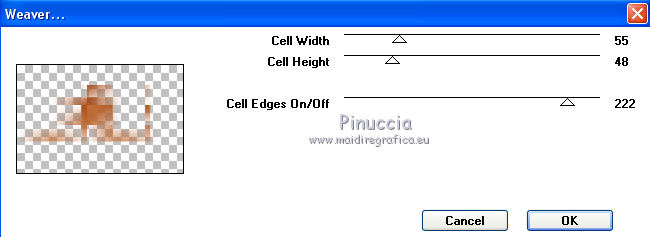
14. Effetti>Effetti di riflesso>Caleidoscopio.

15. Attiva lo strumento Selezione 
(non importa il tipo di selezione impostato, perchŔ con la selezione personalizzata si ottiene sempre un rettangolo)
clicca sull'icona Selezione personalizzata 
e imposta i seguenti settaggi.

Premi sulla tastiera il tasto CANC 
Selezione>Deseleziona.
16. Immagine>Dimensioni tela - 1000 x 700 pixels.

17. Effetti>Effetti 3D>Sfalsa ombra, colore nero.

Ripeti l'Effetto Sfalsa ombra, cambiando verticale e orizzontale con -5.
Livelli>Unisci>Unisci gi¨.
18. Livelli>Nuovo livello raster.
Livelli>Disponi>Porta sotto.
Riempi  il livello con il gradiente. il livello con il gradiente.
19. Livelli>Nuovo livello raster.
Riempi  con il colore scuro di sfondo. con il colore scuro di sfondo.
20. Selezione>Carica/Salva selezione>Carica selezione da disco.
Cerca e carica la selezione selmarjo3.

Selezione>Inverti.
Premi sulla tastiera il tasto CANC  . .
Selezione>Deseleziona.
21. Effetti>Effetti 3D>Smusso a incasso.

22. Livelli>Nuovo livello raster.
Riempi  con il gradiente. con il gradiente.
23. Effetti>Effetti di trama>Intessitura.

24. Effetti>Filtro definito dall'utente - Emboss 3.
25. Premi il tasto K per attivare lo strumento Puntatore 
se stai usando PSP 9 il tasto D per attivare lo strumento Deformazione 
in modalitÓ Scala  , ,
spingi il nodo superiore centrale verso il basso fino a 550 pixels,
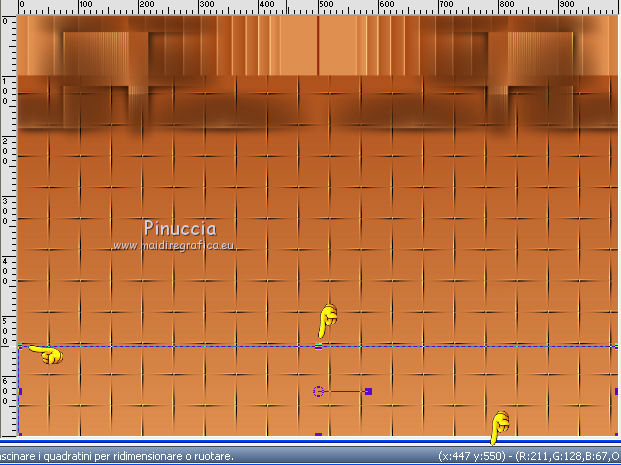
in modalitÓ Inclinazione 
spingi il nodo in alto a sinistra verso l'interno fino a 400 pixels
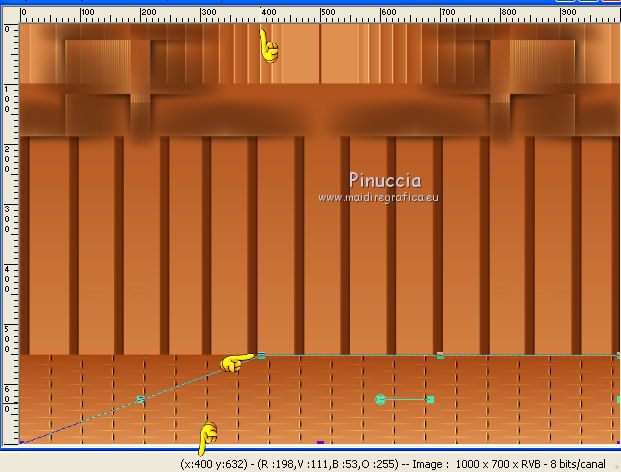
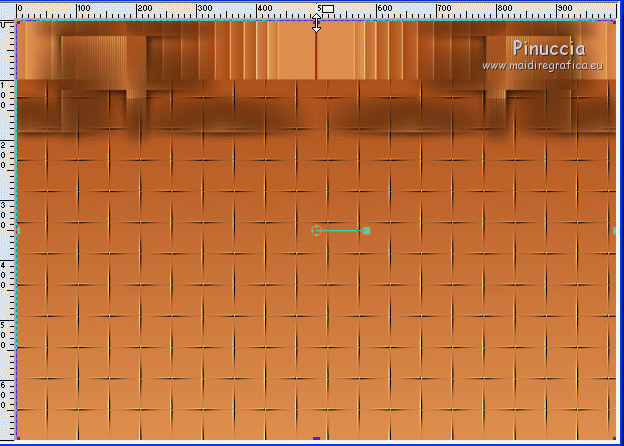
26. Effetti>Effetti di immagine>Scostamento.

27. Di nuovo Tasto K/D per attivare lo strumento Puntatore  / /
in modalitÓ Scala  ,
spingi il nodo centrale a destra fino al bordo. ,
spingi il nodo centrale a destra fino al bordo.
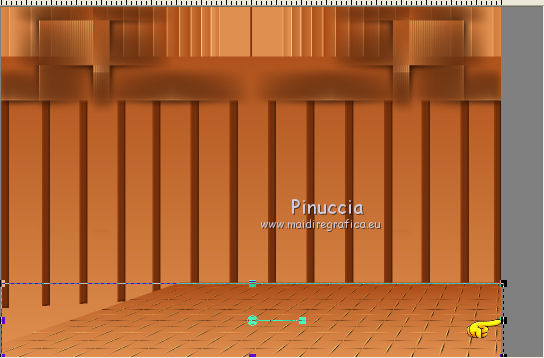
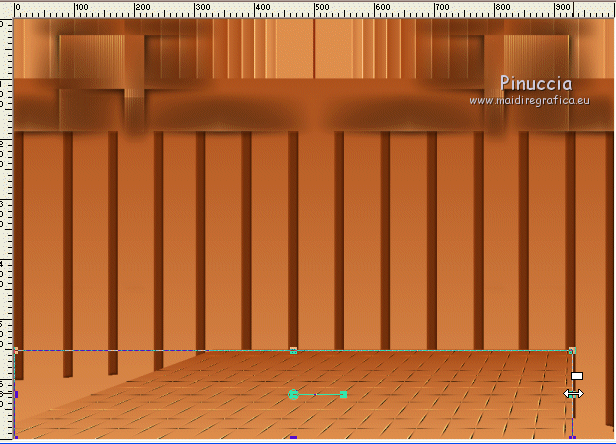
28. Immagine>Rifletti.
In modalitÓ Inclinazione  , ,
spingi il nodo superiore a sinistra verso il basso, fino a 600 pixels.
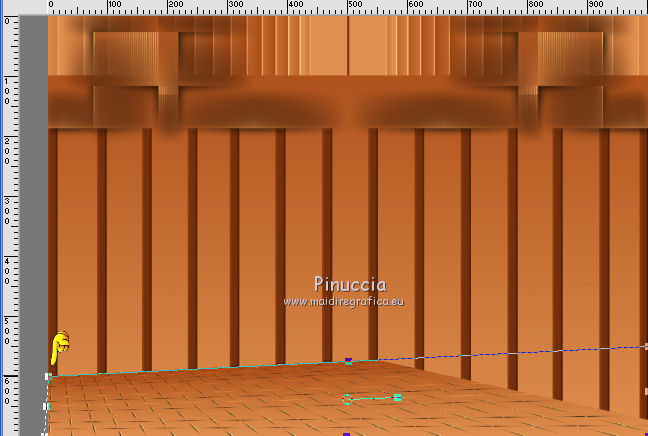
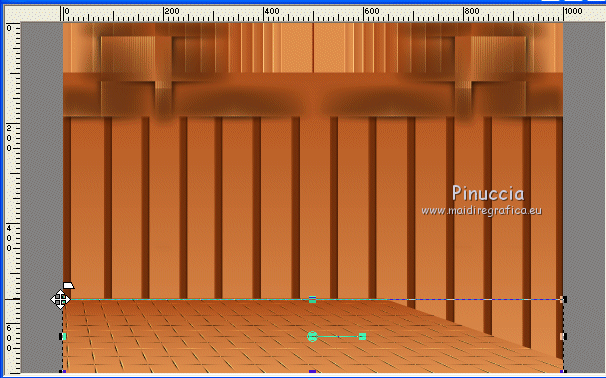
29. Effetti>Effetti 3D>Sfalsa ombra, colore nero.

30. Apri il tube del paesaggio e vai a Modifica>Copia.
Torna al tuo lavoro e vai a Modifica>Incolla come nuovo livello.
Se scegli un altro tube, usa un'immagine con la stesse dimensioni
31. Effetti>Effetti di immagine>Scostamento.

32. Livelli>Duplica.
Immagine>Rifletti.
Livelli>Unisci>Unisci gi¨.
Regola>Messa a fuoco>Accentua messa a fuoco.
33. Livelli>Disponi>Sposta gi¨ - 2 volte.

35. Attiva il livello Raster 3.
Effetti>Effetti 3D>Sfalsa ombra, colore nero (puoi cambiare i settaggi a tuo piacimento).

36. Cambia il colore di sfondo con il colore scuro #818183,
(il colore di primo piano Ŕ sempre il colore chiaro #df8f4f),
e mantieni il Gradiente lineare, che cambierÓ automaticamente tonalitÓ.

Livelli>Nuovo livello raster.
37. Selezione personalizzata 

Riempi  la selezione con il gradiente. la selezione con il gradiente.
38. Effetti>Plugins>Filters Unlimited 2.0 - Render - Clouds (fore-/background color)
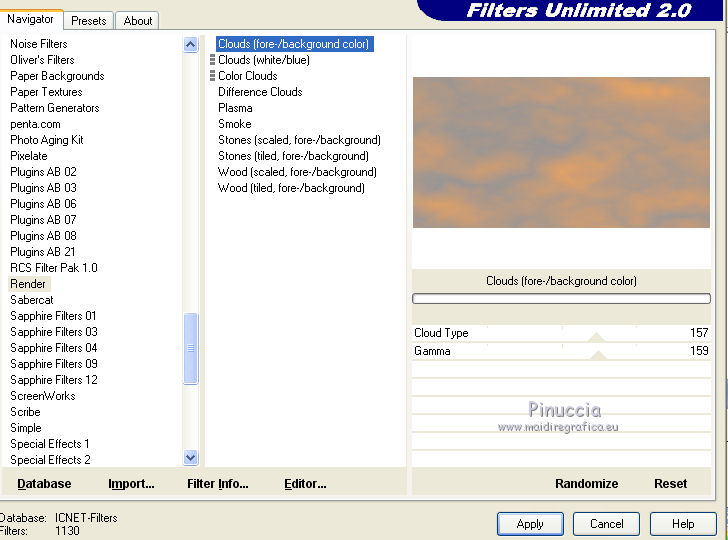
Selezione>Deseleziona.
40. Regola>Messa a fuoco>Accentua messa a fuoco.
Livelli>Disponi>Sposta gi¨ - 2 volte (il livello deve trovarsi sopra il livello di sfondo).
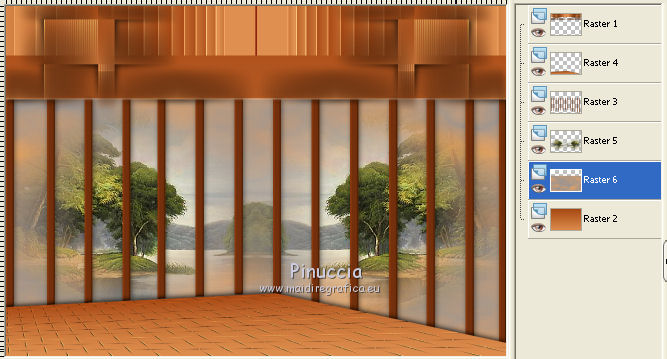
Livelli>Unisci>Unisci visibile.
41. Apri il tube della donna e vai a Modifica>Copia.
Torna al tuo lavoro e vai a Modifica>Incolla come nuovo livello.
Posiziona  il tube dove preferisci. il tube dove preferisci.
42. Effetti>Effetti 3D>Sfalsa ombra, colore nero.

43. Apri il tube accessorio e vai a Modifica>Copia.
Torna al tuo lavoro e vai a Modifica>Incolla come nuovo livello.
Immagine>Rifletti.
Immagine>Ridimensiona, a tuo piacimento (per l'esempio ho ridimensionato al 65%).
Posiziona  il tube come preferisci, il tube come preferisci,
o vedi il mio esempio.
Effetti>Effetti 3D>Sfalsa ombra, con i settaggi precedenti (facoltativo).
44. Livelli>Unisci>Unisci visibile.
46. Immagine>Ridimensiona, al 97%, tutti i livelli non selezionato.
47. Immagine>Dimensioni tela - 1000 x 710 pixels.

48. Attiva lo strumento Bacchetta magica 
e clicca nello spazio trasparente per selezionarlo.
49. Effetti>Effetti 3D>Sfalsa ombra, colore nero.

Ripeti l'Effetto Sfalsa ombra, cambiando verticale e orizzontale con -3.
Imposta nuovamente il colore di sfondo con il colore iniziale #a74815.
Riempi  la selezione con il colore scuro di sfondo. la selezione con il colore scuro di sfondo.
Selezione>Deseleziona.
Firma il tuo lavoro.
Livelli>Unisci>Unisci tutto e salva in formato jpg.
Per questo esempio ho usato tubes di Guismo, Mentali e Syl


Se hai problemi o dubbi, o trovi un link non funzionante,
o anche soltanto per un saluto, scrivimi.
5 Settembre 2014
|







 la selezione con il gradiente.
la selezione con il gradiente.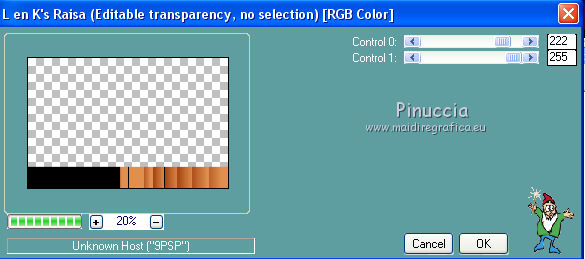




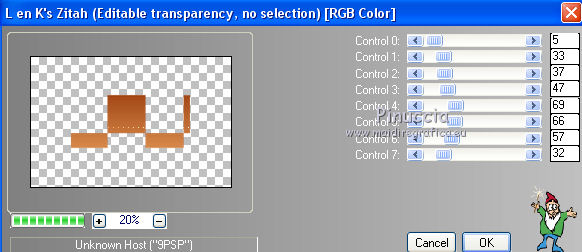
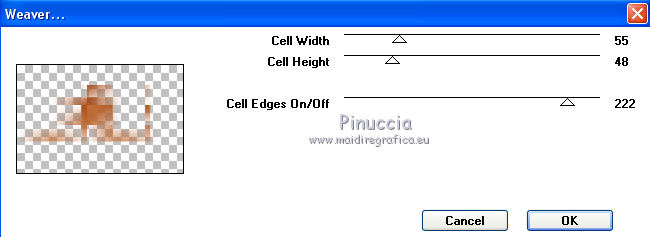












 ,
, 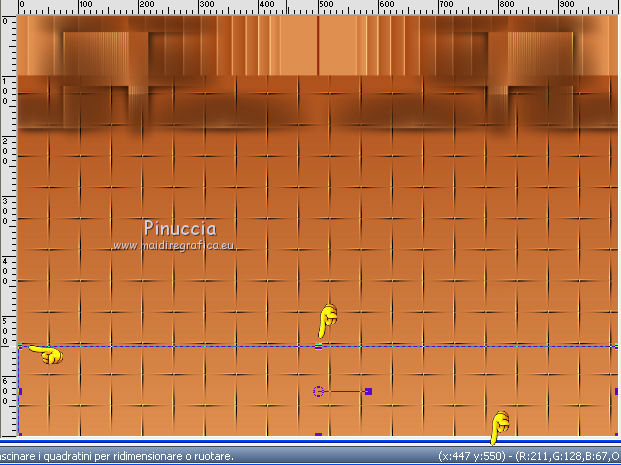

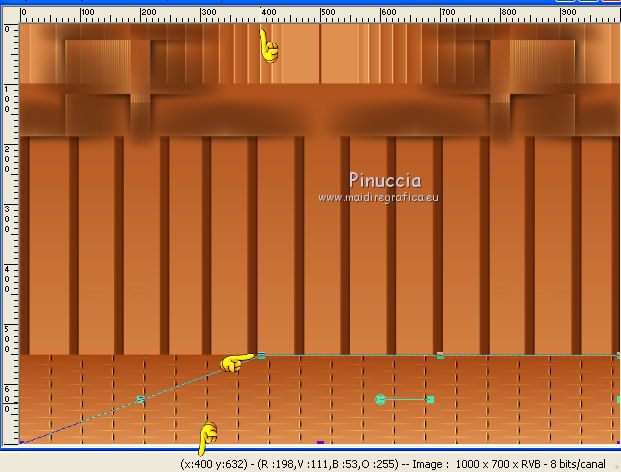
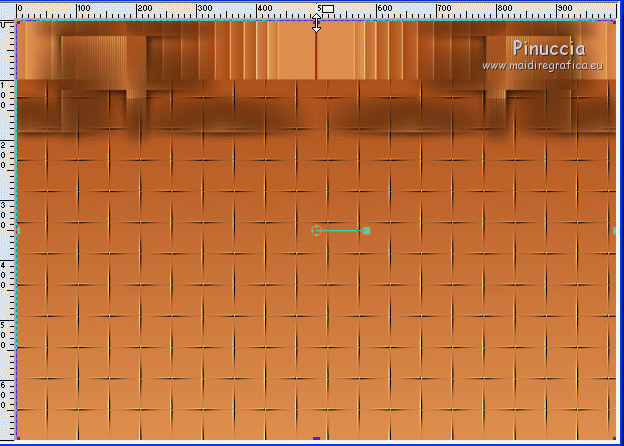

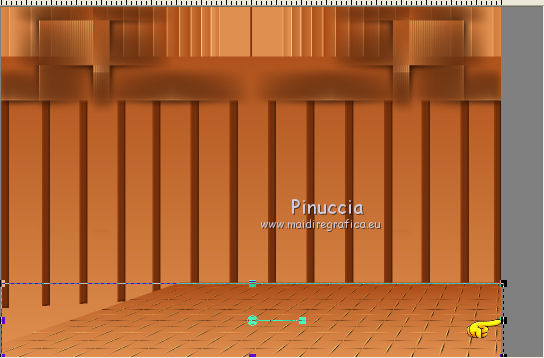
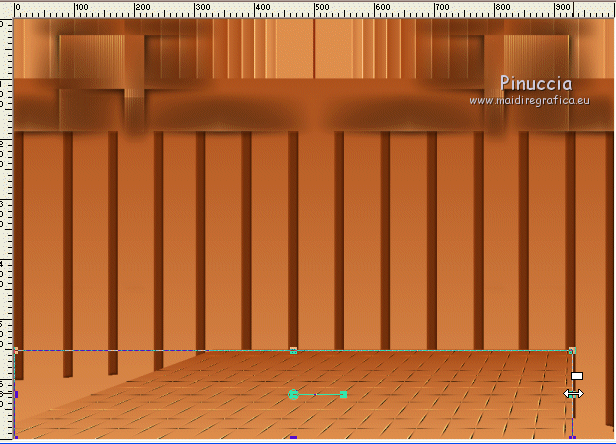
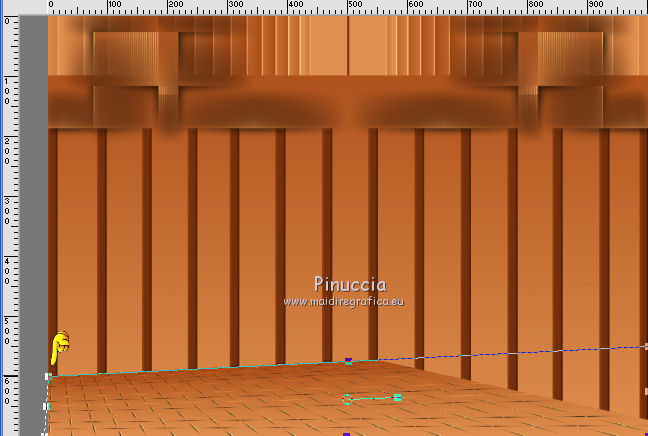
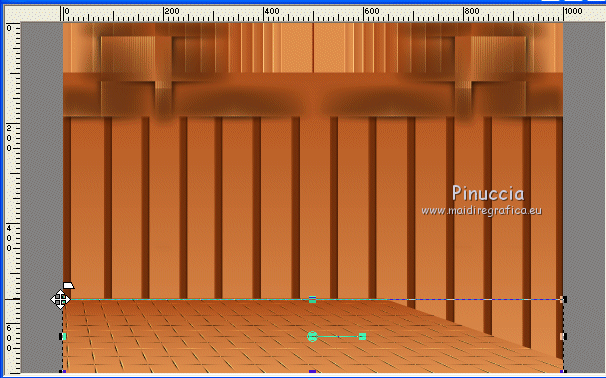






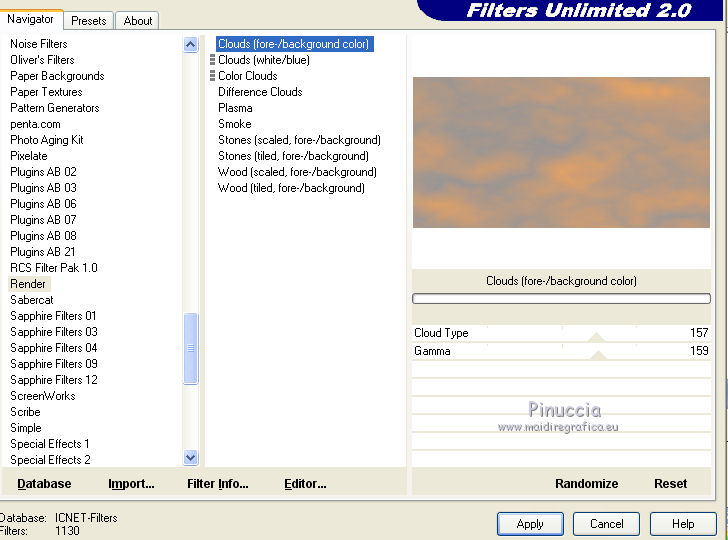
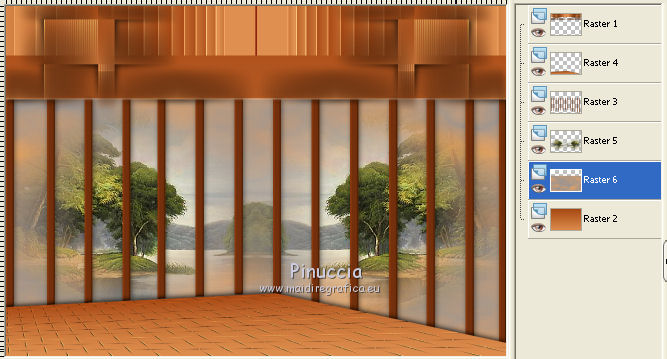
 il tube dove preferisci.
il tube dove preferisci.





